Одна из замечательных функций Vista и Windows 7 - это автоматическая дефрагментация жесткого диска по умолчанию на еженедельной основе. Если вы все еще используете XP, вот как вы можете настроить его для работы аналогично Vista или Windows 7.
Дефрагментация жесткого диска обеспечивает непрерывный порядок данных на диске для облегчения доступа к файлам и программам. Хотя до сих пор нет мнения о том, улучшит ли он производительность на новейших машинах, хорошо знать, что ваш привод всегда в порядке. По умолчанию он настроен на еженедельное выполнение в Vista и Windows 7, и здесь мы рассмотрим возможность его автоматического запуска в XP, как это происходит в более новых версиях Windows.
Дефрагментация в Windows 7 и Vista
Windows 7 и Vista автоматически дефрагментируют жесткий диск, когда он простаивает, и эта функция работает нормально. В Windows 7 он настроен на запуск в 01:00 каждую среду в качестве фоновой задачи с низким приоритетом. Конечно вы также можете изменить расписание дефрагментации или выключите его полностью, если хотите.
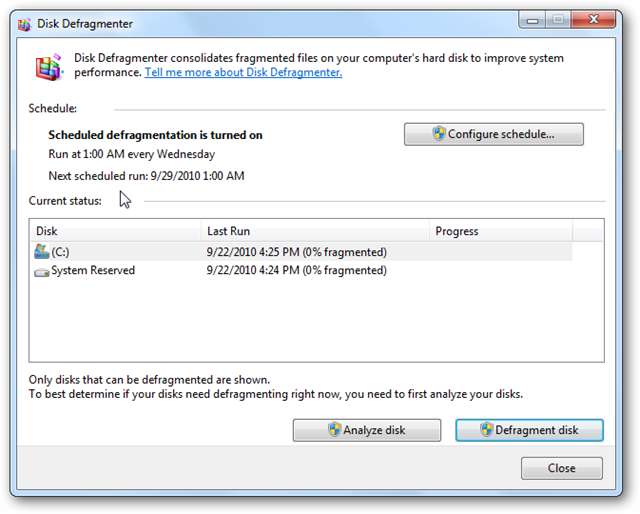
Дефрагментация в XP
На старых машинах XP дефрагментация диска является рекомендуемой задачей для повышения производительности, но по умолчанию она не включена. Есть несколько способов получить доступ к дефрагментации диска в XP.
Быстрый способ - перейти в Пуск \ Выполнить и ввести dfrg.msc и нажмите Enter или нажмите OK.
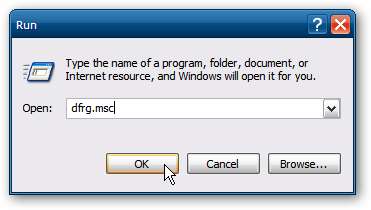
Кроме того, вы можете открыть «Мой компьютер», щелкнуть правой кнопкой мыши локальный диск и выбрать «Свойства».
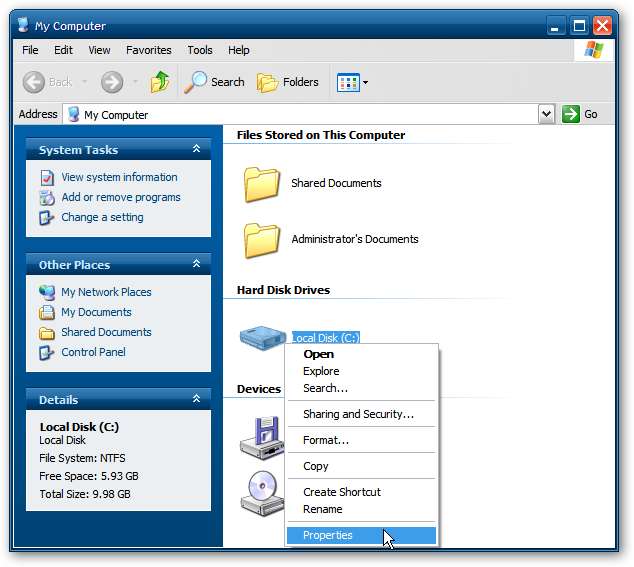
На экране «Свойства локального диска» перейдите на вкладку «Инструменты», затем «Дефрагментировать сейчас».
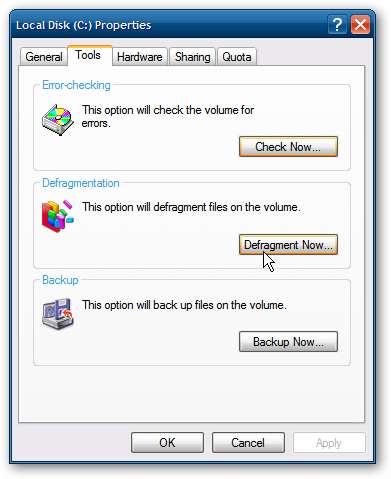
Откроется программа дефрагментации диска, и вы сможете проанализировать свой диск, просмотреть отчет или запустить процесс дефрагментации вручную. Одна из замечательных вещей, доступных в XP Defrag при анализе вашего диска, - это графический интерфейс.
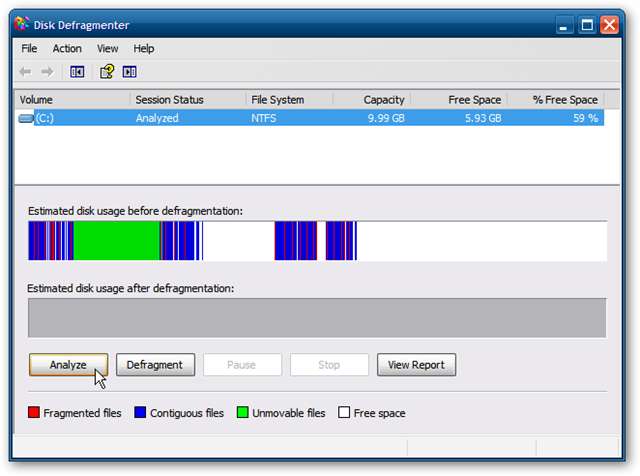
Вы по-прежнему можете анализировать свой диск в Windows 7 или Vista, но без графического интерфейса.
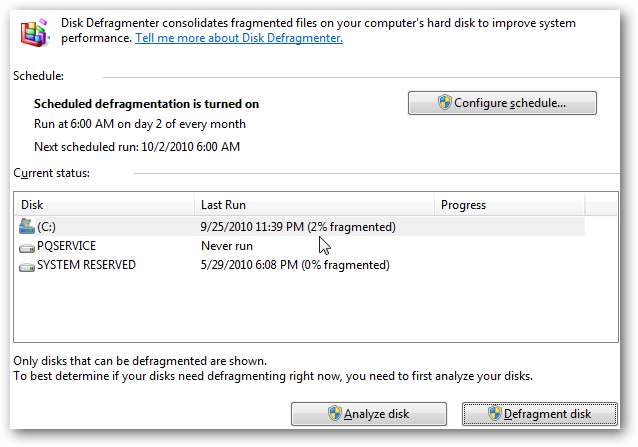
Заставьте XP Defrag работать как в Vista или Windows 7
Если вы хотите, чтобы дефрагментатор диска работал так же, как в Vista или Windows 7, нам нужно создать запланированную задачу. Откройте Панель управления в классическом виде и откройте «Назначенные задачи».
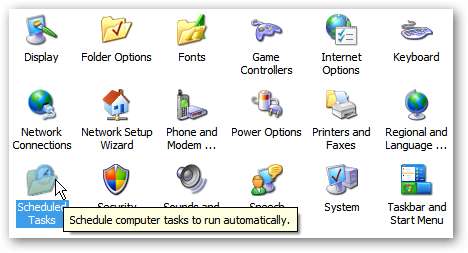
Мастер запланированных задач запустится, и когда вы выйдете на экран, чтобы выбрать программу для запуска, нажмите кнопку «Обзор».
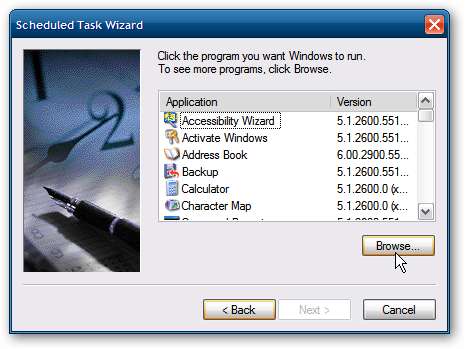
Теперь введите следующее в поле «Имя файла» и нажмите «Открыть».
% systemroot% \ system32 \ defrag.exe
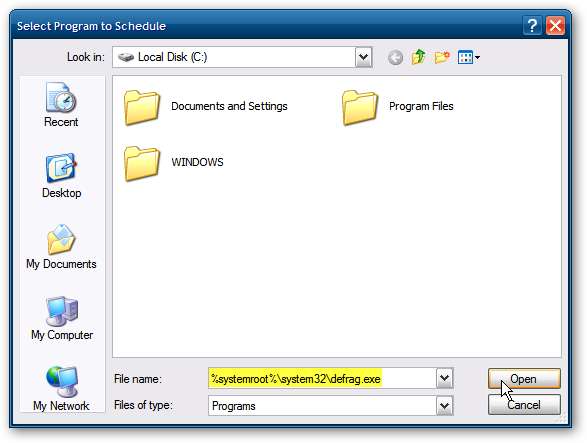
Дайте задаче имя ... по умолчанию она будет дефрагментирована, но вы можете назвать ее как хотите. Обязательно выберите Еженедельно и нажмите Далее.
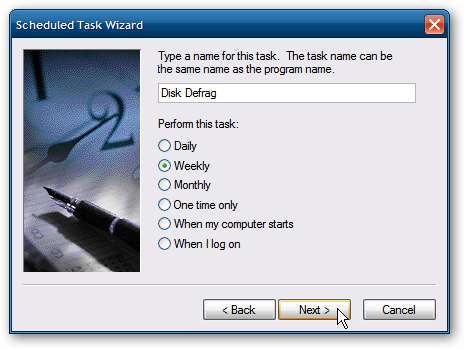
В поле Время начала введите 1:00 AM, запускайте каждую неделю, а в качестве дня выберите среду.
Примечание. Это расписание по умолчанию в Windows 7. Конечно, вы можете установить для него все, что захотите, но здесь мы хотим сделать его таким же, как в Windows 7 по умолчанию.
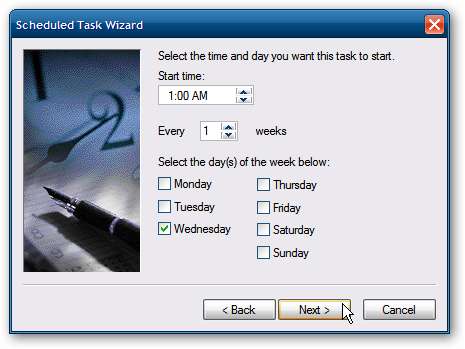
Имя пользователя по умолчанию будет введено автоматически, и вам нужно будет ввести правильный пароль.

Теперь, когда все выглядит хорошо и правильно запланировано, обязательно проверьте Откройте дополнительные свойства для этой задачи, когда я нажму «Готово» .
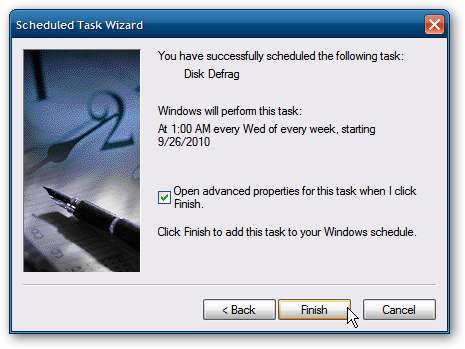
Когда после defrag.exe в поле «Выполнить» откроется окно «Дополнительные свойства», введите пробел и введите букву локального диска, в большинстве случаев это диск C:… нажмите «ОК».
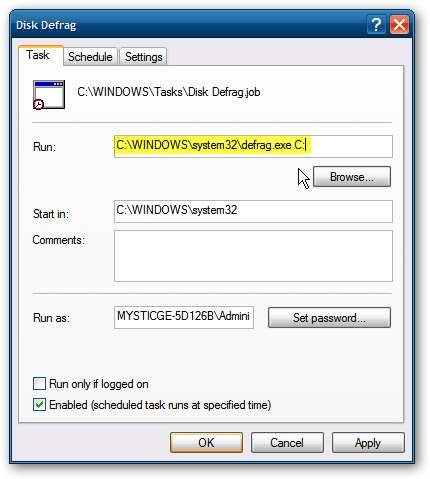
Вы также можете зайти в Настройки, чтобы компьютер проснулся, чтобы запустить задачу и настроить время простоя.
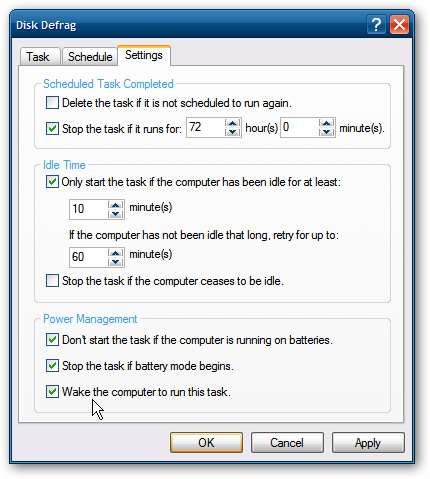
Вам будет предложено снова ввести свои учетные данные и нажать OK.
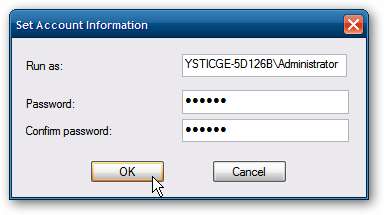
Теперь вы увидите значок нового запланированного задания дефрагментации.
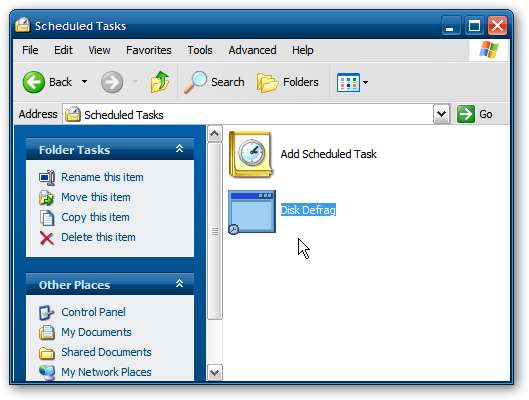
Когда он запустится, откроется экран командной строки, запустит анализ и завершит процесс дефрагментации.

Вы не увидите, что он работает через графический интерфейс, но он работает в фоновом режиме. Если вы откроете Диспетчер задач, вы увидите, что процесс запущен.
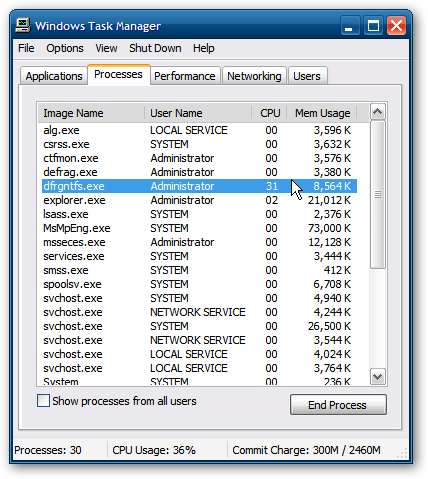
Вот и все. Теперь ваш компьютер XP настроен на автоматическую дефрагментацию локального жесткого диска, как это делается в Vista и Windows 7. Если вы хотите лучше справиться с функцией дефрагментации во всех трех версиях Windows, у нас есть несколько других статей, которые вы можете проверять, выписываться!
- Добавить дефрагментацию в контекстное меню для диска
- Настроить дефрагментацию в Vista и Windows 7
- Установите автоматическую дефрагментацию для всех дисков в Vista
- Одновременная дефрагментация нескольких жестких дисков в Windows
- Дефрагментируйте системные файлы (файл подкачки, реестр) в XP







